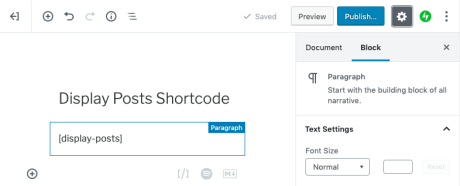顯示文章短代碼可讓你將網誌文章清單新增至不同頁面。使用引數可依分類或標籤顯示特定文章。
短代碼是專為 WordPress 設計的一小段代碼,可讓你將不同功能新增至網站或網誌。如需短代碼的詳細資訊,請查看此處。
📌
如果你在升級到可以使用外掛程式的付費方案之前,就已新增了短代碼,等你安裝顯示文章短代碼外掛程式後,程式碼會轉譯內容。有許多外掛程式提供類似功能。
在很多情境下,你會希望使用「顯示文章」短代碼,比方說:
- 你希望在首頁上顯示一個簡短的文章清單,但精選文章選項不是佈景主題的一部分,或者無法依照希望的方式顯示文章。
- 你希望建立一個作者頁面,網站內容包含簡介以及最近這些作者發表的一些作品。
- 你希望在頁面上突顯特定文章,例如公告等等。
- 你希望在側邊欄或頁尾中的小工具中新增特定文章清單。
- 你的其他所有需求,顯示文章短代碼也都能滿足。
以下指示適用於編輯頁面、文章或文字小工具。新增以下代碼時,你只會在編輯器中看到代碼預留位置。但發佈頁面時,會看到短代碼的樣貌。
- 編輯頁面、文章或文字小工具。
- 在文章或頁面中新增短代碼 [display-posts]。
- 發表或更新你的頁面/文章。
不管是新文章還是對現有文章的更新,可能都需要最多一個小時才能顯示在你使用此短代碼的任何位置。

依預設,「顯示文章」短代碼會顯示 10 個最新文章的項目符號清單。你可以自訂文章數量和樣式,也可以自訂清單中顯示的文章元素 (標題、精選圖片、摘要等)。
引數用於自訂文章顯示的方式。你可將以下列出的常用引數新增到「顯示文章」短代碼;下方也列舉一些範例,讓你瞭解新增引數後短代碼應有的樣貌。
author
指定文章作者
預設值:empty
範例:[display-posts author="bill"]
category
指定分類代稱 (或以逗號分隔的分類代稱清單)。在這個範例網站上檢視此使用中的短代碼。
預設值:empty
範例:[display-posts category="fishing,hiking"]
date_format
指定 include_date 為 true 時使用的日期格式。如需詳細資訊,請參閱 Codex 的日期與時間格式。
預設值:'(n/j/Y)’
範例:[display-posts include_date="true" date_format="F j, Y"]
id
指定要顯示的特定文章 ID (或多個文章 ID)。
預設值:empty
範例:[display-posts id="9, 10"]
image_size
如果文章有特色圖片,請指定顯示特色圖片的圖片大小。image_size 可設為縮圖、中型尺寸、大型尺寸 (皆可由「設定」>「媒體」控制)。
預設值:empty
範例:[display-posts image_size="thumbnail"]
如果你使用支援內容選項的主題,並將主題設定成不在頁面上顯示特色圖片,則 image_size 引數對網站頁面使用的短代碼也不會有效果;也就是說,透過短代碼新增的任何文章都不會顯示特色圖片,即使短代碼要求顯示圖片也一樣。
include_content
在標題之後加入完整的文章內容。
預設值:empty
範例:[display-posts include_content="true"]
include_date
在文章標題之後加上文章日期。預設格式為 (7/30/12),但你可使用「date_format」參數加以自訂。
預設值:empty
範例 [display-posts include_date="true"]
include_excerpt
在標題之後加上文章摘要 (如果有提供日期的話,請再加上日期)。
預設值:empty
範例:[display-posts include_excerpt="true"]
offset
要傳遞的文章數量
預設值:0
範例:[display-posts offset="3"]
order
指定要依遞減順序 (DESC) 遞增順序 (ASC) 排序文章。
預設值:DESC
範例:[display-posts order="ASC"]
orderby
指定文章的排序方式。請在此處查看可用參數。
預設值:date
範例:[display-posts orderby="title"]
portfolio_type
如果你使用「個人作品集」文章類型,請使用此引數從特定個人作品集類型取得項目。
post_parent
顯示特定頁面的子頁面。你可以指定 ID 或「目前」,這兩個選項都會顯示目前頁面的子頁面。
預設值:empty
範例:[display-posts post_type="page" post_parent="8"]
post_status
顯示與特定文章狀態
相關聯的文章 預設值:publish
範例:[display-posts post_status="publish, future"]
post_type
指定要使用的文章類型。你可以使用預設值 (文章或頁面)。個人作品集請使用「jetpack-portfolio」。同樣地,證言也請使用「jetpack-portfolio」。
預設值:post
範例:[display-posts post_type="page"]
posts_per_page
要顯示幾篇文章。
預設值:10
範例:[display-posts posts_per_page="5"]
tag
指定標籤代稱 (或以逗號分隔的標籤代稱清單)
預設值:empty
範例:[display-posts tag="tag1, tag2"]
taxonomy、tax_term 和 tax_operator
使用這些參數執行進階分類查詢。對你要查詢的分類使用「taxonomy」;對你要加入的字詞代稱 (或字彙)使用「tax_term」;若要變更查詢使用這些字彙的方式則使用「operator」(很有可能不需要此欄位)。
預設值:’taxonomy’ = empty , ‘tax_term’ = empty , ‘tax_operator’ = ‘IN’
範例:[display-posts taxonomy="color" tax_term="blue, green"]
wrapper
為了顯示清單所使用的 HTML 類型。可選擇未排序清單 (ul)、已排序清單 (ol) 或 divs (div),藉此自行設定樣式。
預設值:ul
範例:[display-posts wrapper="ol"]
以下列舉一些組合了多個引數的短代碼範例,以顯示特定的文章清單。
[display-posts tag="advanced" posts_per_page="20"]
如此,系統會列出 20 篇標籤為「進階」的最新文章。
[display-posts tag="advanced" image_size="thumbnail"]
如此,系統會列出 10 篇標籤為「進階」的最新文章,並使用「縮圖」大小顯示文章圖片。
[display-posts category="must-read" posts_per_page="-1" include_date="true" order="ASC" orderby="title"]
如此,系統會依字母順序列出「必讀」類別中的每篇文章,並在末尾附加日期。
[display-posts wrapper="ol"]
依已排序清單的方式顯示文章。選項有 ul (unordered lists,未排序清單)(預設)、ol (ordered lists,已排序清單) 和 div (divs)。
[display-posts id="14,3"]
僅顯示 ID 為 14 和 3 的文章。
常見要求是顯示文章清單,並包含標題、摘要和對齊右側的縮圖。以下是你可能使用的短代碼:
[display-posts include_excerpt="true" image_size="thumbnail" wrapper="div"]
此短代碼可讓你加入文章摘要、新增「縮圖」大小的圖片 (你可以在「設定」→「媒體」中自訂圖片大小),並要求顯示不含項目符號的清單。
為了使圖片浮動至右側,請將此短代碼新增至你的自訂 CSS 檔案 (需要升級至 WordPress.com 進階版或 WordPress.com 商務版):
.display-posts-listing .alignleft {
float: right;
margin: 0 0 5px 5px;
}
雖然大多數人只需要一種分類查詢,但此短代碼支援各種分類查詢,沒有數量限制。假設你希望取得「精選」分類中標籤為「首頁」的所有文章。我們將使用以下短代碼:
[display-posts taxonomy="category" tax_term="featured" taxonomy_2="post_tag" tax_2_term="homepage"]
如果你希望取得「精選」類別中標籤為「藍色」或「綠色」的所有文章,可以使用以下短代碼:
[display-posts taxonomy="category" tax_term="featured" taxonomy_2="post_tag" tax_2_term="blue, green" tax_2_operator="OR" tax_relation="AND"]
你可以視需要串接多個字串,計數從 2 開始。在下方欄位中,將 (count) 替換為實際數字。
以下是可用的欄位:
taxonomy_(count)
要查詢的分類
預設值:empty
tax_(count)_term
要包含哪些字彙 (如果不止一個的話,請用逗號分隔)
預設值:empty
tax_(count)_operator
如何查詢字彙 (IN、NOT IN 或 AND)
預設值:IN
tax_relation
說明多個分類查詢之間的關係 (查詢結果應與所有查詢相符,或者僅與其中一項查詢相符)。可用選項:AND 和 OR
預設值:AND
「顯示文章短代碼」將文章顯示篇數限制在 100。
你可以在文章編輯器的編輯文章 URL 中找到文章 ID。例如,下方範例的文章 ID 即為「125」。